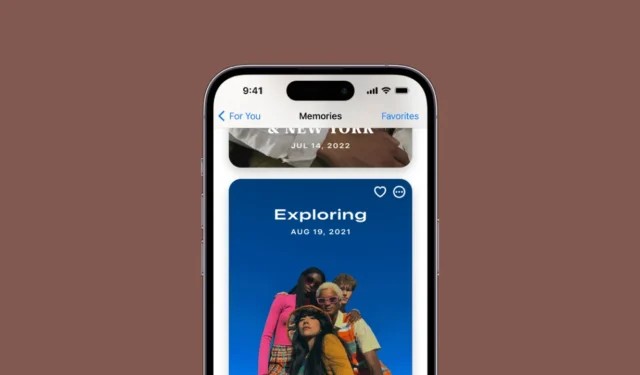
iPhone noklusējuma galerijas lietotne Photos ir gudrāka, nekā jūs domājat. Tas nodrošina ne tikai fotoattēlu/video pārvaldības funkcijas, bet arī kaut ko, ko sauc par atmiņām.
Lietotne Memories on Photos būtībā ir funkcija, kas atpazīst notikumus, vietas un cilvēkus jūsu iPhone fotoattēlu bibliotēkā, lai izveidotu atmiņas kolekciju.
Kas ir Memory Mix lietotnē Fotoattēli?
Jūsu iPhone tālruņa lietotne Fotoattēli atpazīst cilvēkus, vietas un notikumus jūsu bibliotēkā un parāda tos atlasītajās kolekcijās ar nosaukumu Memories.
Pirms iOS 17 lietotne Fotoattēli varēja ģenerēt tikai atmiņas, izmantojot jūsu bibliotēkā saglabātos attēlus, taču tagad Apple ir paplašinājis šo funkciju, iekļaujot tajā arī videoklipus.
Vēl interesantāk ir tas, ka jaunākie iOS atjauninājumi arī ļauj rediģēt savas atmiņas, lai padarītu tās vēl personiskākas.
Pirms sākat darbu
- Pirms sākat darbu, jums ir jāpārliecinās, ka:
- Pārliecinieties, vai jūsu iPhone ir instalēta jaunākā iOS versija.
Ja vēlaties atjaunināt savas atmiņas visās Apple ierīcēs, pierakstieties pakalpojumā iCloud ar vienu un to pašu Apple ID visās ierīcēs un pēc tam iespējojiet iCloud Photos.
Kā atmiņām pievienot fotoattēlus un videoklipus?
Lai gan iOS 17 paveic lielisku darbu, pārveidojot esošos attēlus un videoklipus atmiņās, joprojām ir iespējami uzlabojumi.
Ja vēlaties, varat izvēlēties fotoattēlus, kas tiek rādīti atmiņā, pievienot vai noņemt ieteiktos piedāvātos fotoattēlus vai izvēlēties fotoattēlus un videoklipus tieši no savas bibliotēkas.
1. Lai lietotnei Memories pievienotu fotoattēlus un videoklipus, savā iPhone tālrunī palaidiet lietotni Fotoattēli .

2. Kad tiek atvērta lietotne Fotoattēli, pārslēdzieties uz cilni Jums apakšā.

3. Pēc tam pieskarieties elementam Atmiņas , kuru vēlaties rediģēt.
4. Nākamajā ekrānā pieskarieties trim punktiem augšējā labajā stūrī.

5. Parādītajā izvēlnē atlasiet Pārvaldīt fotoattēlus .

6. Atlasiet fotoattēlus vai videoklipus, kurus vēlaties iekļaut atmiņas montāžā.

7. Lai lietotu izmaiņas, augšējā labajā stūrī pieskarieties Gatavs .

8. Ja vēlaties pārkārtot fotoattēla/video pozīciju, pieskarieties ikonai Režģis apakšējā labajā stūrī.

9. Lai pārvietotu fotoattēlu/video, jums jāpieskaras un turiet vienumus. Kad tas ir atlasīts, velciet to apkārt, lai to pārvietotu.
Kā noņemt fotoattēlus un videoklipus no atmiņām?
Memory mix, ko izveido lietotne Fotoattēli, var izskatīties lieliski, taču var būt daži attēli, kurus vēlaties noņemt. Lai noņemtu fotoattēlus un videoklipus no atmiņas montāžas, veiciet šīs darbības.
1. Savā iPhone tālrunī palaidiet lietotni Fotoattēli un atveriet rediģējamo atmiņu.
2. Pieskarieties trim punktiem augšējā labajā stūrī un atlasiet Pārvaldīt fotoattēlus .

3. Tagad jūs varēsiet redzēt visus attēlus/video, kas ir iekļauti atmiņā.
4. Jums ir jānoņem atlase tiem fotoattēliem/video , kurus nevēlaties parādīt atmiņā. Kad esat pabeidzis, augšējā labajā stūrī pieskarieties pie Gatavs .

5. Vai arī turiet nospiestu fotoattēlu/video un atlasiet opciju Paslēpt no atmiņas .

Šīs ir dažas vienkāršas darbības, lai rediģētu atmiņas programmas iPhone lietotnē Fotoattēli. Varat arī izveidot savas atmiņas, izmantojot lietotni Fotoattēli, un kopīgot tās ar draugiem un ģimeni. Ja jums nepieciešama papildu palīdzība par šo tēmu, paziņojiet mums komentāros.




Atbildēt